安国U盘量产“装置方式设定”项怎么设置详解教程
紧接着上一章的安国存储器设定解析,下面给大家带来安国主控U盘的量产工具通用教程部分的第二项设置,装置方式设定详解:

此项目根据模式设定中的分区模式的不同,分别可以设置分区设定、加密盘设定、LED设定和二次开发设定、和镜像选择等。
首先是【普通盘模式】(普通盘就是出厂默认的可移动磁盘就一个分区):
一、分区设定
1、鼠标滑块表示该类型盘可分区,拖动分区设定中的滑块可以调整分区的容量。
2、“卷标”和“磁碟序列号”编辑框可输入自定义卷标名称和磁碟序列号(每个盘符卷标可由1-11个字符组成,支持中英文,一个汉字占二个字符),“卷标”空时为系统默认值,格式化完后在简体中文系统下显示“可移动磁盘”。
3、拷贝到分区:可以通过量产工具把文件写入闪存盘。勾选“拷贝到分区1”,点击路径选择按钮,选择要拷贝的文件,则量产时会将所选择的文件写入闪存盘。
4、Compare:把通过量产工具写入闪存盘的文件跟原文件进行比较,如果有不一样的地方则报“拷贝文件出错”。
注意:量产成两个盘符时,在量产完成之后要卸载驱动才能正常使用!
二、LED设定
设置U盘操作时的LED值,ON表示空闲状态时LED灯亮,OFF表示空闲状态时LED灯熄灭。
LED频率:可手动调整LED闪灯频率。
三、二次开发设定
可通过隐藏区来开发其它方面的软件产品,隐藏区的访问必须通过二次开发函数调用才可以,普通情况下无法访问。
下面是【本地盘模式】:


此模式下多了一个只读盘设定:载入写入只读盘的文件路径,量产时会将文件拷贝到只读盘中。
拷贝到分区:将文件拷贝到可移动盘中。
注意:量产成两个盘符时,在量产完成之后要卸载驱动才能正常使用!

注意:量产完成之后要卸载驱动才能正常使用!
二、AES盘
AES盘需要用专用的主控和专用的量产工具。可以进行分区,自定义卷标、磁碟序列号和设定LED,具体操作一样参考普通盘模式。
量产完成之后关闭量产工具,卸载驱动,重新插入U盘并在量产工具文件夹中打开文件夹AP,运行securelock.exe进行分区和密码设置。
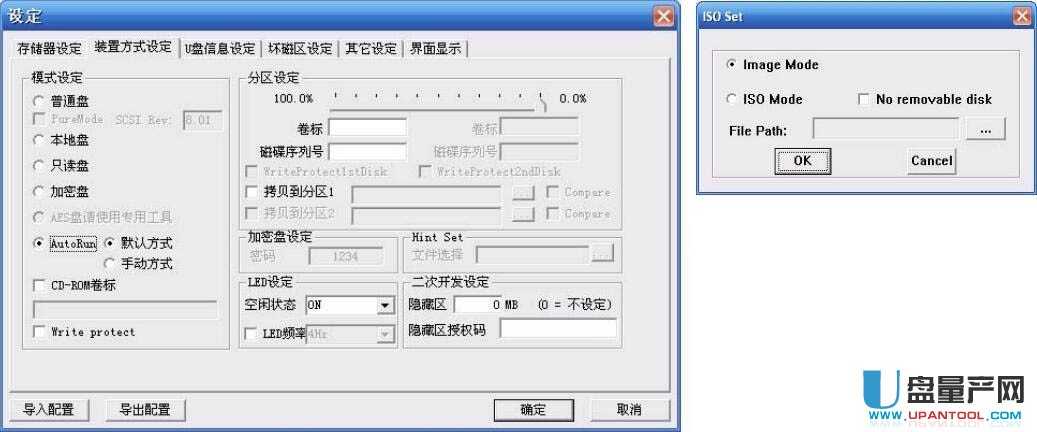
自动播放功能,可以把image镜像或者iso镜像写入U盘里单独分个区出来,剩下的容量就自动分为可移动磁盘分区。
可手动选择Image模式或ISO模式进行量产,且可选择只有CD区,不要“可移动磁盘”。
可选择“默认方式”或“手动方式”,有些PCBA上有Autorun的开关,关上时只有可移动盘,没有CD驱,打开时才有CD驱,对于这种PCBA上有Autorun的开关的情况才有手动方式。而默认方式就是指常见的PCBA上没有Autorun的开关,插入电脑会自动run起来。
可以进行分区,自定义卷标、磁碟序列号和设定LED;可手动设置CD-ROM卷标,若不勾选“CD-ROM卷标”则卷标跟img文件中的卷标一样。
注意:量产完成之后要卸载驱动才能正常使用!
下一章我们将介绍“U盘信息设定”项的具体解释。
